Змест
У сучасную эпоху аналізу даных вам можа спатрэбіцца вылічыць значэнне P у Excel. Вы можаце зрабіць гэта з дапамогай One Way Anova або Two Way Anova. У гэтым артыкуле мы збіраемся прадэманстраваць вам тры магчымыя спосабы разліку значэння P у Excel Anova. Калі вам гэта цікава, запампуйце наш практычны сшытак і сачыце за намі.
Спампуйце практычны сшытак
Спампуйце гэты практычны сшытак для практыкі, пакуль вы чытаеце гэты артыкул.
Вылічыць P Value.xlsx
Што такое ANOVA аналіз?
ANOVA дае нам першую магчымасць вызначыць, якія фактары аказваюць значны ўплыў на набор даных. Пасля завяршэння аналізу аналітык робіць дадатковы аналіз метадалагічных фактараў , якія істотна ўплываюць на супярэчлівы характар гэтага набору даных. Акрамя таго, ён выкарыстоўвае вынікі аналізу Anova ў f-тэсце для стварэння дадатковых даных, якія адносяцца да ацэначнага рэгрэсійнага аналізу. Аналіз ANOVA параўноўвае мноства набораў даных адначасова, каб даведацца, ці ёсць якія-небудзь сувязі паміж імі. ANOVA - гэта статыстычны метад, які выкарыстоўваецца для аналізу дысперсіі, назіранай у наборы даных, шляхам падзелу яго на два раздзелы:
-
-
-
-
-
-
-
-
-
-
-
-
- Сістематичнияфактари й
- Выпадковияфактары
-
-
-
-
-
-
-
-
-
-
-
Матэматычная формула для Anova:
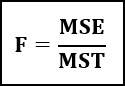
Тут,
- F = каэфіцыент Anova,
- MST = сярэдняя сума квадратаў з-за лячэння,
- MSE = сярэдняя сума квадратаў з-за памылкі.
Што такое значэнне P?
Значэнне P уяўляе сабой значэнне верагоднасці любога набору даных. Калі нулявая гіпотэза праўдзівая, верагоднасць атрымання вынікаў праверкі статыстычнай гіпотэзы, якія будуць прынамсі такімі ж сур'ёзнымі, як і фактычныя вынікі, вядомая як р-значэнне. Найменшы ўзровень значнасці, пры якім нулявая гіпотэза будзе адхілена, забяспечваецца р-значэннем у якасці альтэрнатывы балам адхілення. На больш моцную падтрымку альтэрнатыўнай гіпотэзы паказвае больш нізкае значэнне p.
3 прыдатныя прыклады для разліку значэння P у Excel ANOVA
Каб прадэманстраваць прыклады, мы разглядаем набор даных два ўзоры. Мы выстаўляем студэнтам чатыры экзаменацыйныя адзнакі па матэматыцы і хіміі за дзве змены любой установы. Такім чынам, мы можам сцвярджаць, што наш набор даных знаходзіцца ў дыяпазоне ячэек B5:D12.

1. Выкарыстанне аднафактарнага аналізу ANOVA
У першым прыкладзе мы пакажам вам працэдуру разліку значэння P з дапамогай Anova: Single Factor. Этапы гэтага метаду прыведзены ніжэй:
📌Крокі:
- Перш за ўсё, на ўкладцы Даныя абярыце Пакет даных з групы Аналіз. Калі ў вас няма Data Toolpak ва ўкладцы Data , вы можаце ўключыць яго з Параметры Excel .
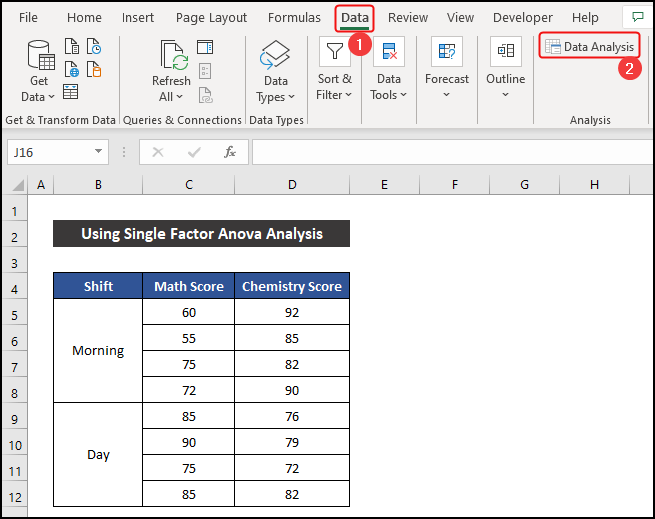
- У выніку з'явіцца невялікае дыялогавае акно пад назвай Аналіз даных .
- Цяпер абярыце Anova: Single Factor і націсніце ОК .

- З'явіцца яшчэ адно дыялогавае акно пад назвай Anova: Single Factor .
- Затым у раздзеле Уваход выберыце дыяпазон уваходных ячэек набору даных. Тут Дыяпазон уводу складае $C$5:$D$12 .
- Захавайце опцыю Групаваць па ў Слупках .
- Пасля гэтага ў раздзеле Вывад вы павінны паказаць, як вы хочаце атрымаць вынік. Вы можаце атрымаць яго трыма рознымі спосабамі. Мы хочам атрымаць вынік на тым жа аркушы .
- Такім чынам, мы выбіраем опцыю Дыяпазон вываду і пазначаем спасылку на ячэйку як $F$4 .
- Нарэшце націсніце ОК .

- На працягу секунды вы атрымаеце вынік . Жаданае значэнне P знаходзіцца ў ячэйцы K14 . Акрамя гэтага, вы таксама атрымаеце вынік зводкі ў дыяпазоне ячэек F6:J9 .

Такім чынам , можна сказаць, што наш метад спрацаваў ідэальна, і мы змаглі вылічыць значэнне P у Excel Anova.
🔎 Інтэрпрэтацыя выніку
У гэтымнапрыклад, мы атрымалі значэнне P 0,1462 . Гэта азначае, што верагоднасць атрымання аднолькавага ліку ў абедзвюх групах складае 0,1462 або 14,62% . Такім чынам, мы можам сцвярджаць, што гэтае значэнне P мае значэнне ў абраным намі наборы даных.
Больш падрабязна: Як інтэрпрэтаваць вынікі ANOVA з адным фактарам у Excel
2. Выкарыстанне двухфактарнага аналізу з рэплікацыяй ANOVA
У наступным прыкладзе мы будзем выкарыстоўваць працэс Anova: двухфактарны з рэплікацыяй для разліку значэння P нашага набор дадзеных. Крокі гэтага падыходу прадстаўлены наступным чынам:
📌 Крокі:
- Спачатку ва ўкладцы Даныя выберыце Data Toolpak з групы Analysis. Калі ў вас няма Data Toolpak ва ўкладцы Data , вы можаце ўключыць яго з Параметры Excel .

- У выніку з'явіцца дыялогавае акно Аналіз даных .
- Пасля гэтага абярыце Anova: Two-Factor With Replication і націсніце ОК .

- З'явіцца яшчэ адно маленькае дыялогавае акно пад назвай Anova: Two-Factor With Replication .
- Цяпер у раздзеле Input выберыце дыяпазон уваходных ячэек набору даных . Тут Дыяпазон уводу складае $B$4:$D$12 .
- Затым пазначце поле Радкоў на выбарку як 4 .
- Пасля гэтага ў раздзеле Вывад вы павінны згадаць, як вы хочаце атрымаць вынік. Вы можаце атрымаць яго тры розныя спосабы. У гэтым прыкладзе мы жадаем атрымаць вынік на новым аркушы .
- Такім чынам, абярыце опцыю Новы ліст ліста і запішыце прыдатную назву ў адпаведнасці з вашым жаданне. Мы пішам Anova Two Factor , каб атрымаць новы аркуш з такой назвай.
- Нарэшце, націсніце ОК .

- Вы заўважыце, што будзе створаны новы аркуш, і Excel пакажа вынік аналізу на гэтым аркушы. Жаданае значэнне P знаходзіцца ў дыяпазоне ячэек G25:G27 . Акрамя таго, вы таксама атрымаеце зводны вынік у дыяпазоне ячэек B3:D20 .

Такім чынам, мы можам сказаць, што наш метад спрацаваў эфектыўна, і мы змаглі вылічыць значэнне P у Excel Anova.
🔎 Інтэрпрэтацыя выніку
У гэтым прыкладзе, значэнне P для Слупкоў складае 0,0373 , што з'яўляецца статыстычна значным, так што можна сказаць, што зрухі ўплываюць на выніковасць студэнтаў на экзамене. Але малюнак 3rd прыкладу працэдуры паказвае, што значэнне блізкае да значэння альфа 0,05 , таму эфект менш значны.
Аналагічным чынам, P-значэнне Узаемадзеянняў складае 0,0010 , што значна менш, чым значэнне альфа , таму яно мае статыстычна высокую значнасць, і мы можам заўважце, што ўплыў змены на абодвух іспытах вельмі вялікі.
Больш падрабязна: Як інтэрпрэтавацьВынікі ANOVA ў Excel (3 спосабы)
3. Прымяненне двухфакторнага аналізу ANOVA без рэплікацыі
У гэтым прыкладзе Anova: двухфактарны без рэплікацыі дапаможа нам вылічыць значэнне P. Працэдура апісана ніжэй крок за крокам:
📌 Крокі:
- Спачатку ва ўкладцы Даныя абярыце Data Toolpak з групы Analysis. Калі ў вас няма Data Toolpak ва ўкладцы Data , вы можаце ўключыць яго з Параметры Excel .

- У выніку з'явіцца маленькае дыялогавае акно пад назвай Аналіз даных .
- Далей абярыце опцыю Anova: двухфактарны без рэплікацыі і націсніце ОК .

- З'явіцца яшчэ адно невялікае дыялогавае акно пад назвай Anova: двухфактарны без рэплікацыі .
- Пасля гэтага ў раздзеле Увод выберыце ўвод дыяпазон ячэек набору даных. Тут Дыяпазон уводу складае $B$4:$D$12 .
- Затым адзначце параметр Меткі , калі ён яшчэ не адзначаны .
- Цяпер у раздзеле Вывад вы павінны пазначыць, як вы хочаце атрымаць вынік. Вы можаце атрымаць яго трыма рознымі спосабамі. Мы хочам атрымаць вынік на тым жа аркушы .
- Такім чынам, мы выбіраем параметр Дыяпазон вываду і пазначаем спасылку на ячэйку як $F$4 .
- Нарэшце націсніце ОК .

- Праз секунду вы заўважыце вынік паказана зячэйка F4 . Жаданае значэнне P знаходзіцца ў дыяпазоне ячэйкі K22:K23 . Акрамя таго, вы таксама атрымаеце вынік зводкі ў дыяпазоне ячэек F6:J17 .

Нарэшце , можна сказаць, што наш метад спрацаваў паспяхова, і мы змаглі вылічыць значэнне P у Excel Anova.
🔎 Інтэрпрэтацыя выніку
Тут P-значэнне для Слупкоў складае 0,2482 , што з'яўляецца статыстычна значным. Такім чынам, можна сказаць, што ёсць уплыў зрухаў на паспяховасць студэнтаў на экзамене. Аднак значэнне блізкае да значэння альфа 0,05 , таму эфект менш значны.
Больш падрабязна: Як інтэрпрэтаваць вынікі двухбаковага ANOVA ў Excel
Выснова
Вось і канец гэтага артыкула. Я спадзяюся, што гэты артыкул будзе для вас карысным, і вы зможаце разлічыць значэнне P у Excel Anova. Калі ласка, падзяліцеся з намі любымі пытаннямі або рэкамендацыямі ў раздзеле каментарыяў ніжэй, калі ў вас ёсць якія-небудзь пытанні ці рэкамендацыі.
Не забудзьцеся праверыць наш вэб-сайт, ExcelWIKI , каб знайсці некалькі Excel- звязаныя з імі праблемы і рашэнні. Працягвайце вывучаць новыя метады і расці!

